Швидко експортуйте або витягуйте всі зображення із документа Word у програмі Word
Kutools для Word
Непросто експортувати або витягти всі зображення з документа документа. Звичайно, ви можете спробувати експортувати всі зображення з документа, зберігаючи документ як веб-сторінку, але ви не можете експортувати або витягти всі зображення із зазначеним типом зображення, наприклад, щоб експортувати всі зображення з документа у Png, Jpeg, Gif або інший формат зображення, як вам потрібно. С Kutools для WordАвтора Експортувати зображення / таблицю до зображень Ви можете швидко експортувати або витягти всі зображення з документа із зазначеним типом зображення.
Експортуйте або витягніть усі зображення з документа та збережіть у форматі Png, Jpeg, Gif тощо
Рекомендовані засоби підвищення продуктивності для Word
Kutools для Word: Інтеграція ШІ 🤖, понад 100 розширених функцій заощаджують 50% часу обробки документів.Безкоштовне завантаження
Вкладка Office: представлено вкладки, подібні до браузера, у Word (та інших інструментах Office), що спрощує навігацію між кількома документами.Безкоштовне завантаження
Натисніть Kutools Plus > Експорт / Імпорт > Експортувати зображення / таблицю до зображень. Див. Скріншот

Експортуйте або витягніть усі зображення з документа та збережіть у форматі Png, Jpeg, Gif тощо
Припустимо, ви хочете експортувати або витягти всі зображення з документа, як показано на скріншоті нижче, ви можете швидко виконати це наступним чином:

1. Відкрийте документ, в який ви хочете експортувати з нього всі зображення, а потім застосуйте утиліту, клацнувши Kutools Plus > Експорт / Імпортувати > Експортувати зображення / таблицю до зображень
2. Будь ласка, вкажіть налаштування в Експорт Зображення / Таблиця до зображень діалогове вікно. Дивіться знімок екрана:
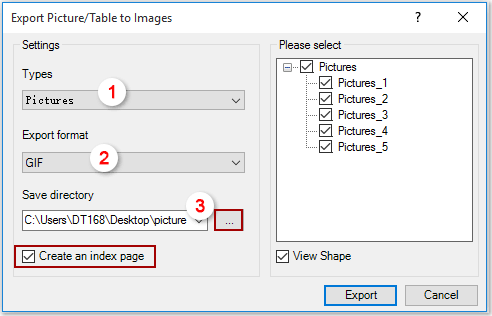
A: Будь ласка, виберіть фотографії від типи випадаючий список.
B: Будь ласка, виберіть тип зображення з Формат експорту випадаючий список, наприклад PNG, JPEG або інший формат, який вам потрібен.
C: Виберіть папку для збереження експортованих зображень у папці Зберегти каталог .
примітки:
- Перевірте Створіть індексну сторінку вікно створить індексну сторінку всіх зображень після експорту.
- Перевірте Переглянути форму поле допомагає переглянути певне зображення в документі, натиснувши його у полі зі списком зображень.
- Для тих зображень, які ви не хочете експортувати, зніміть їх вручну у полі зі списком зображень.
3. клацання Експорт , і всі зображення документа будуть експортовані до вказаної папки. Дивіться знімок екрана:

Найкращі інструменти продуктивності офісу
Kutools для Word - Підніміть свій досвід Word із Over 100 Чудові особливості!
🤖 Kutools AI Assistant: змініть свій текст за допомогою ШІ - Створення вмісту / Польський текст для ясності / Узагальнити документи / Звертайтеся за інформацією на основі Документа, все в Word
📘 Майстерність документів: Розділити сторінки / Об’єднати документи / Експортувати вибране в різні формати (PDF/TXT/DOC/HTML...) / Пакетне перетворення в PDF / Експортувати сторінки як зображення / Друк кількох файлів одночасно...
✏ Редагування змісту: Пакетний пошук та заміна між кількома файлами / Змінити розмір усіх зображень / Транспонування рядків і стовпців таблиці / Перетворити таблицю в текст...
🧹 Очищення без зусиль: Змітати Зайві простори / Розбиття розділів / Усі заголовки / Текстові поля / Гіперпосилання / Щоб отримати більше інструментів для видалення, відвідайте наш сайт Вилучити групу...
➕ Творчі вставки: Вставити Роздільники тисяч / Прапорці / радіо кнопки / QR-код / Штрих-код / Таблиця діагональних ліній / Заголовок рівняння / Підпис зображення / Заголовок таблиці / Кілька зображень / Дізнайтеся більше в Вставити групу...
???? Точність вибору: Точне визначення конкретні сторінки / Таблиці / форми / заголовок абзаців / Покращте навігацію за допомогою більше Виберіть функції...
⭐ Покращення зірок: Швидка навігація до будь-якого місця / автоматичне вставлення повторюваного тексту / плавно перемикатися між вікнами документів / 11 Інструменти перетворення...
